Perdeu seus arquivos OST?
Não se preocupe! O Recoverit é especialista em recuperação de dados em qualquer situação. Faça a recuperação agora mesmo!
Neste artigo, você irá aprender:
Um arquivo OST (também conhecido como “tabela de armazenamento offline” ou “tabela de armazenamento do Outlook”) é um arquivo de dados do Outlook criado quando o perfil do Outlook é configurado com o servidor MS Exchange com o modo de cache ativado. Em palavras mais simples, o arquivo OST é a réplica do conteúdo da caixa de correio no servidor que permite aos usuários acessar os dados quando desconectados do servidor.
A possibilidade de trabalhar offline é muito benéfica, especialmente nos momentos em que encontramos conectividade limitada ou interrompível. A boa notícia é que qualquer alteração feita pelo cliente ou servidor será atualizada em ambas as extremidades na próxima vez que a conexão entre eles for feita, que é um processo chamado sincronização.
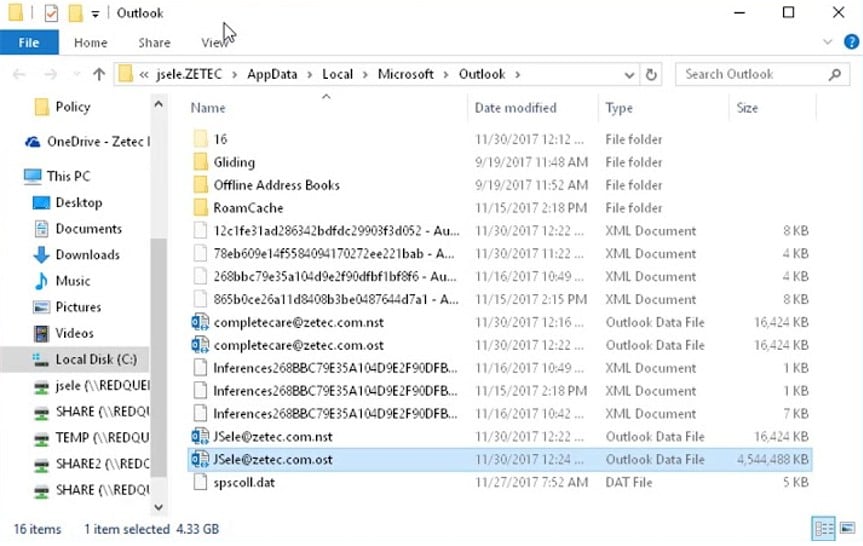
O que é um arquivo OST?
Um arquivo OST oferece um conjunto de pastas especiais para preservar os dados da caixa postal, tais como caixa de entrada, e-mails enviados, rascunhos, contatos, calendários, e muito mais. Portanto, mesmo depois de desconectado do servidor Exchange, você ainda pode prosseguir com a tarefa em mãos. Você pode terminar de escrever um e-mail, salvá-lo em rascunhos, continuar lendo outras mensagens e assim que o servidor do exchange voltar on-line, os trabalhos pendentes serão feitos automaticamente.
Sem mencionar que um arquivo OST ajuda a recuperar os dados perdidos da caixa postal, se o servidor Exchange cair, travar ou se deparar com qualquer problema. A natureza do arquivo OST, uma cópia carbono armazenada em um disco rígido, o torna imune a danos do Exchange Server.
Prós e contras de arquivos OST
Prós:
Um arquivo OST pode ser muito útil se você encontrar uma conexão ruim (internet limitada ou não confiável).
Com o arquivo OST, você pode continuar suas tarefas diárias de uso da caixa de correio sem a necessidade de ficar totalmente conectado ao Exchange Server. Somente ao enviar e receber um e-mail, a conexão é necessária.
Outra vantagem de um arquivo OST revela quando o banco de dados do Exchange corrompe e atinge um estado irrecuperável. Nesta situação, os proprietários de contas podem recuperar os dados armazenados em seus computadores locais. Embora, esta operação possa consumir muito tempo. Além disso, para recuperar a caixa postal de um OST, você terá que convertê-la para um arquivo PST primeiro. Assim, o Outlook pode coletar dados a partir dele, enquanto o perfil de e-mail original não existe mais.
Além disso, quando seu espaço de armazenamento de e-mail estiver cheio, você sempre poderá arquivar seus dados em um arquivo OST e salvá-lo em seu PC.
Contras:
Infelizmente, um arquivo OST só funciona para o perfil de e-mail ao qual pertence. Se o perfil de e-mail for danificado ou excluído, o OST também se tornará inútil. Porque sem um perfil de e-mail, a obtenção de dados com o MS Outlook torna-se difícil.
A recuperação de dados da caixa postal de um arquivo OST requer a conversão adicional de um arquivo OST para um arquivo PST, o que de alguma forma complica o processo. Você precisará de programas eficientes e confiáveis que convertam seus dados sem falhas. Para isso, hoje estão disponíveis no mercado vários softwares comerciais de conversão de OST para PST.
Como abrir um arquivo OST?
Embora o Outlook crie automaticamente um arquivo OST, nem sempre é fácil obter acesso. Para abrir arquivos OST, faça o seguinte:
Abra o Windows Explorer e vá para: Drive\User\Username\AppData\Local\Microsoft\Outlook.
Quando você fica desconectado, com o Outlook, você pode acessar automaticamente o arquivo OST. Se você tiver vários arquivos OST, confira aqui como escolher qual abrir:
- Abra o Painel de Controle.
- Vá para "Contas de usuário".
- Clique em Email (Microsoft Outlook).
- Clique no botão "Contas de e-mail".
Observação: Você pode definir um dos arquivos OST como padrão. Portanto, da próxima vez que a Internet for cortada, o Outlook usará esse arquivo automaticamente.
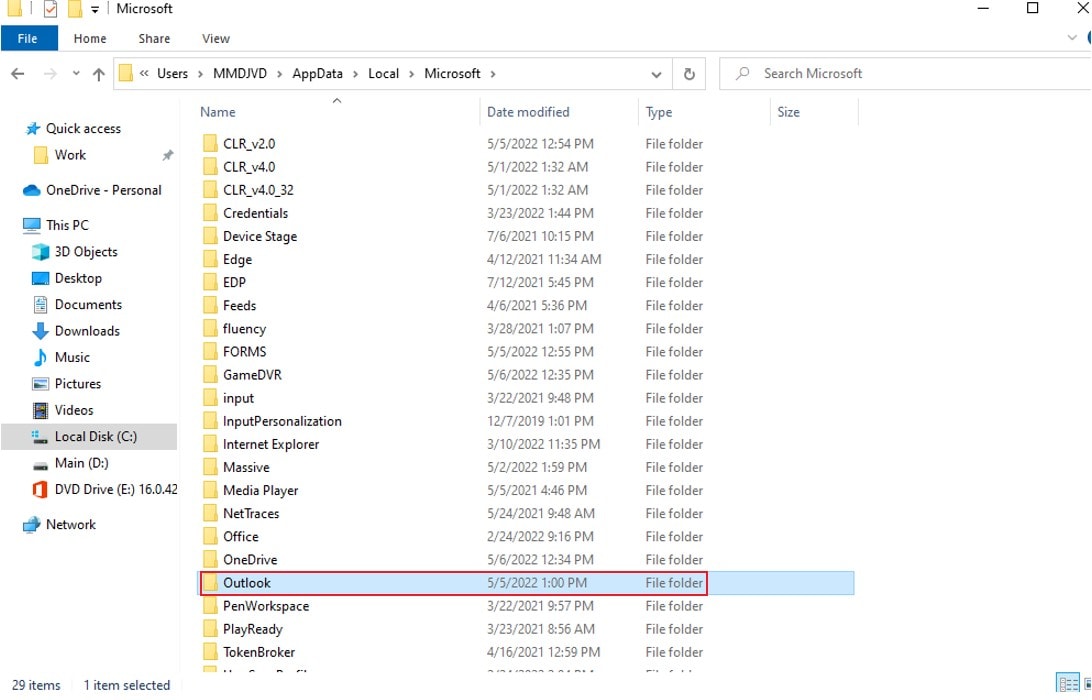
Como importar um arquivo OST para o Outlook?
Para importar um arquivo OST com o Outlook, você pode seguir os passos detalhados abaixo:
- No Outlook, selecione Arquivo no canto esquerdo da faixa de opções superior.
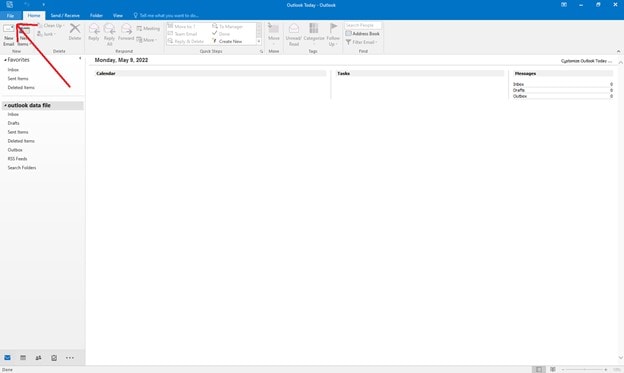
- Clique em Abrir e Exportar e depois em Importar/Exportar para iniciar o assistente de Importação/Exportação.
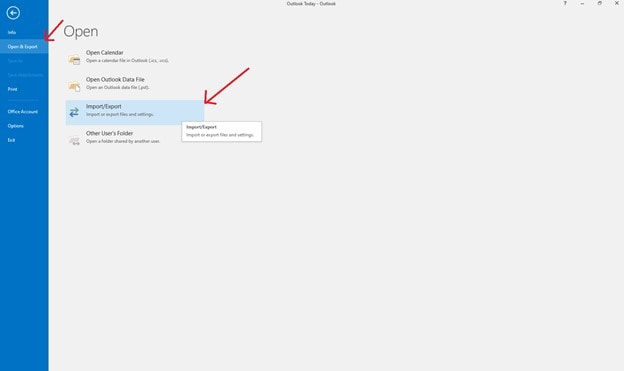
- Em seguida, selecione "Importar de outro programa ou arquivo" e clique em Avançar.
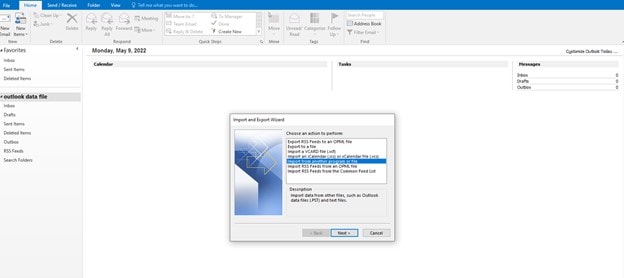
- Depois disso, selecione Arquivo de dados do Outlook (.pst) e clique em Avançar.
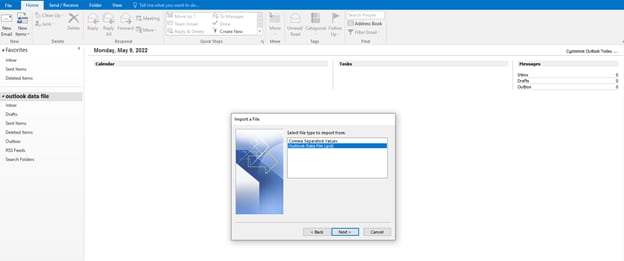
- Na caixa "Importar arquivo de dados do Outlook", use "Procurar" para o arquivo PST que você pretende importar. Além disso, em Opções, escolha se deseja substituir, criar dados de e-mail duplicados ou não e pressione Avançar.
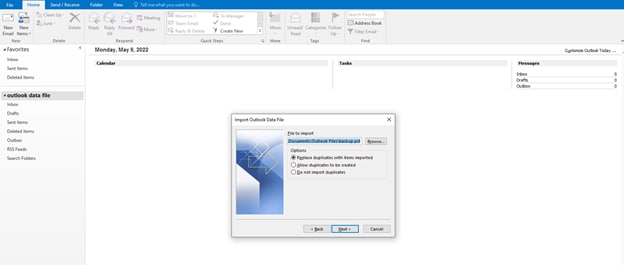
- Se você recebeu uma senha para o seu arquivo PST, digite a senha e pressione OK.
- E se você quiser importar conteúdo OST para sua caixa de correio do Microsoft 365, escolha essa caixa de correio aqui também. Caso contrário, selecione "Importar itens para a pasta atual".
- Pressione Concluir para concluir a tarefa.
Como encontrar um arquivo OST?
Para encontrar um arquivo OST no Windows, tente este processo:
- Clique na guia “Arquivos de dados” e escolha o arquivo OST na lista que pertence à conta que você está tentando encontrar.
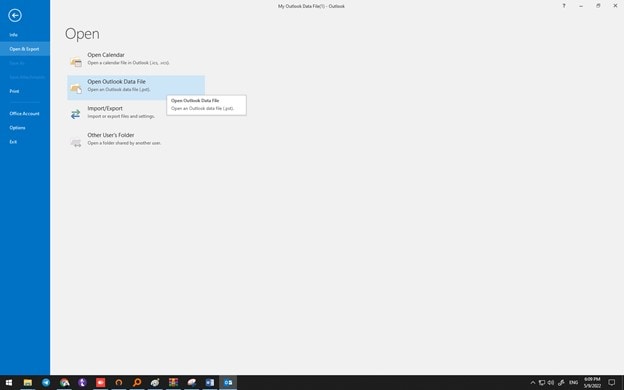
- Depois disso, clique no botão "Abrir local do arquivo".
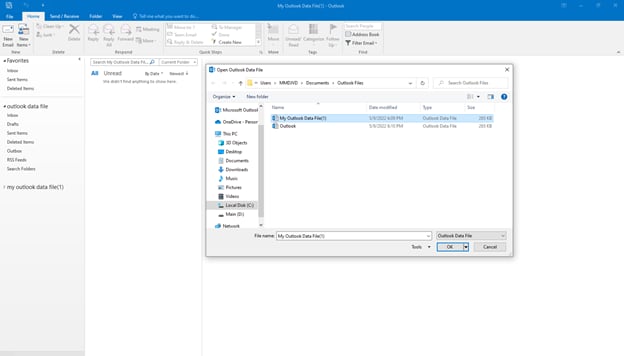
Para usuários de Mac:
Todos os arquivos do Outlook no mac, incluindo o arquivo OST, são salvos no banco de dados SQLite localizado em: /Users/username/Library/Group Containers/UBF8T346G9. Office/Outlook/Outlook Perfis 15.
Como mover um local de arquivo OST?
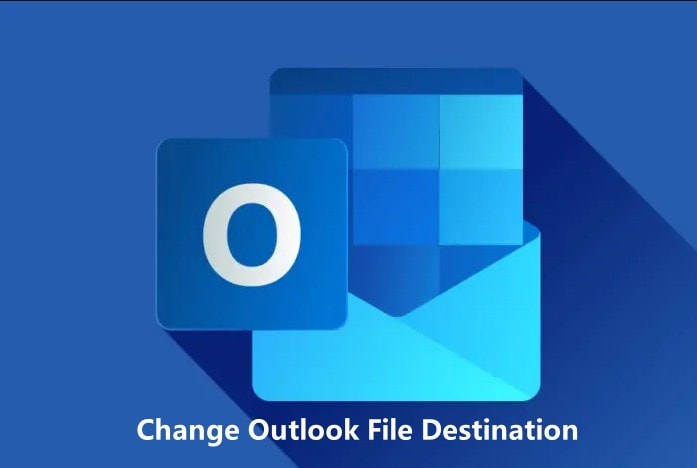
Se você já possui um arquivo OST e pretende movê-lo, além de remover e recriar a conta no perfil, proceda conforme abaixo:
- Copie o arquivo OST para o novo local. Se você deseja criar um novo, pode pular este passo.
- Abra Arquivo, Configurações da conta ou abra o perfil no Painel de controle, Correio.
- Em seguida, exclua a conta do seu perfil e clique em Novo.
- Digite seu nome de usuário e senha e permita que o Outlook encontre as informações da sua conta, conforme explicamos acima.
- Pressione a opção Alterar configurações da conta e clique em Avançar.
- Clique em "Mais configurações".
- Na guia "Avançado", pressione Configurações de arquivo de dados do Outlook.
- Use os navegadores para escolher a rota para o arquivo OST que você copiou no início e, em seguida, clique em Abrir. Para criar um novo arquivo OST, navegue até o novo local, insira um nome de arquivo e clique em Abrir.
- Em seguida, clique em Ok para reiniciar o Outlook.
Como converter um arquivo OST?
1. Se você tiver um arquivo OST associado a um perfil do Outlook
Você pode criar um novo arquivo PST e copiar os itens da caixa de correio em cache aberta para o novo PST. Você pode ler o processo abaixo:
- Primeiro, abra o Outlook, vá para o menu Arquivo e selecione a opção Importar/Exportar.
- Escolha Exportar para um arquivo.
- Selecione Arquivo de dados do Outlook (.pst) e escolha se deseja exportar uma pasta específica ou a conta inteira.
- Clique em Procurar para escolher onde deseja salvar o arquivo PST e pressione OK e clique em Concluir para concluir a tarefa.
2. Se o arquivo OST não estiver associado a um perfil do Outlook com seu acesso
Você precisará de um software específico para converter. Existem vários programas conhecidos por converter arquivos OST em arquivos PST. Você também pode converter seu arquivo com a ajuda de sites online gratuitos.
Como recuperar um arquivo OST?
Existem vários cenários em que os dados do arquivo OST precisam ser recuperados:
- Quando você não consegue acessar a conta do Exchange e há um problema de corrupção em um arquivo OST.
- Quando sua conta do Exchange é desativada por algum motivo, mas ainda existe.
- Quando sua conta do Exchange é excluída.
Existem várias medidas que você pode tomar para recuperar seus dados, que quase funcionam mas nem sempre trazem de volta seus itens perdidos completamente. Além disso, na pior das hipóteses, quando sua conta é excluída/desabilitada do servidor de e-mail, você deve converter o arquivo OST para o formato de arquivo PST, para que você possa restaurar seus e-mails. Nesse caso, você precisará da assistência de um software de conversão OST para PST, tal como Wondershare Recoverit.
Este software amigável é fácil de usar e recupera rapidamente seus dados em três passos simples:
Passo 1: Selecione um local onde você perdeu os arquivos OST
Selecione uma unidade de disco rígido onde você perdeu seus arquivos OST, clique em "Iniciar" para verificar os arquivos OST perdidos.

Passo 2: Digitalize a unidade de disco rígido para procurar arquivos perdidos
O Recoverit iniciará uma verificação geral. Normalmente, levará alguns minutos para concluir a digitalização. Às vezes, algumas horas são necessárias se muitos arquivos grandes estiverem presentes.

Passo 3: Pré-visualize e recupere arquivos OST
Após a verificação, você pode encontrar os arquivos OST no item "Arquivo" em "Tipo de arquivo". Antes de recuperar, você pode pré-visualizar todos os nomes de arquivo contidos no arquivo OST recuperável. Em seguida, verifique e recupere clicando no botão "Recuperar".

Observação: Para saber mais sobre a recuperação de arquivos OST, confira aqui o guia dos dez melhores softwares de recuperação de OST do Outlook.
Conclusão:
Depois de aprender o que é um arquivo OST, os prós e contras, as instruções nesta revisão irão guiá-lo sobre como encontrar, abrir, importar, converter e recuperar com sucesso um arquivo OST.
Perguntas frequentes
O que significa OST?
OST significa "tabela de armazenamento offline" ou "tabela de armazenamento do Outlook" e é um arquivo de dados do Outlook criado quando o perfil do Outlook é configurado com o servidor MS Exchange com o modo de cache ativado.
Qual programa usa o arquivo OST?
O MS Outlook usa esse tipo de arquivo como uma réplica do conteúdo da caixa de correio no servidor que permite aos usuários acessar os dados quando desconectados do servidor.
Como recuperar um arquivo OST?
Usar software de terceiros é a abordagem mais válida para recuperar seus arquivos OST perdidos. Nesse caso, nossa recomendação é o software de recuperação de dados Wondershare Recoverit.


